В данной статье мы рассмотрим быстрые и эффективные методы исправления артефактов на видеокарте.
Первым шагом в решении проблемы является проверка драйверов видеокарты. Устаревшие или неправильно установленные драйверы могут стать причиной артефактов. Рекомендуется обновлять драйверы с помощью официального сайта производителя видеокарты или специализированной программы.
Если обновление драйверов не помогло, следующим шагом будет проведение теста на стабильность видеокарты. Специальные программы, например, FurMark или 3DMark, помогут выявить проблемы в работе видеокарты и провести стресс-тестирование. Результаты тестирования могут помочь определить, какие компоненты аппаратной части нуждаются в замене или ремонте.
Если же артефакты на экране появляются только при работе с конкретными программами или играми, то причиной может быть несовместимость видеокарты с этими программами. В таком случае рекомендуется обратиться к разработчикам программного обеспечения для получения технической поддержки.
Почему возникают артефакты на видеокарте

Артефакты на видеокарте могут возникать по разным причинам, и различать их по их внешнему проявлению и характеру помогает в определении и выборе правильного метода исправления.
Одной из основных причин появления артефактов является нестабильное питание видеокарты. Если видеокарта не получает достаточной или стабильной энергии, то это может привести к отображению артефактов на экране. В таком случае, рекомендуется проверить подключение кабелей питания и возможность замены блока питания.
Другой распространенной причиной артефактов является перегрев видеокарты. Если охлаждение видеокарты недостаточно эффективно, то графический процессор может перегреваться, что приводит к искажениям на экране. Регулярная чистка от пыли и проверка работоспособности вентиляторов помогут избежать перегрева и устранить артефакты.
Также, артефакты могут быть вызваны несовместимостью драйверов видеокарты с операционной системой или с установленными приложениями. В этом случае, рекомендуется обновить драйверы видеокарты до последней версии или установить старую версию драйвера, которая будет совместима с вашей системой.
Неправильные настройки графики и разрешения экрана также могут вызывать артефакты. Рекомендуется проверить и изменить настройки графики в настройках видеокарты или операционной системы.
Что такое артефакты на видеокарте и как их распознать?

Распознать артефакты на видеокарте довольно просто. Вот несколько признаков, которые могут указывать на их наличие:
- Искаженное изображение: если на экране появляются странные формы, искажения или мерцания, это может указывать на проблемы с видеокартой.
- Цветовые аномалии: если цвета на экране не соответствуют ожидаемым или появляются неправильные цветовые полосы или пятна, это может быть признаком артефактов на видеокарте.
- Аномальное поведение приложений или игр: если приложения или игры начинают вести себя необычно, вылетают или зависают, это может быть вызвано проблемами с видеокартой.
- Вертикальные или горизонтальные полосы: если на экране появляются полосы, то это может быть связано с неисправностями на видеокарте.
- Пиксели или точки: если на экране появляются одиночные или группы пикселей другого цвета, это может быть признаком артефактов на видеокарте.
Если вы заметили подобные аномалии на экране компьютера, вероятнее всего, у вас есть проблемы с видеокартой. В следующем разделе мы рассмотрим быстрые и эффективные методы исправления артефактов.
Методы простого устранения артефактов
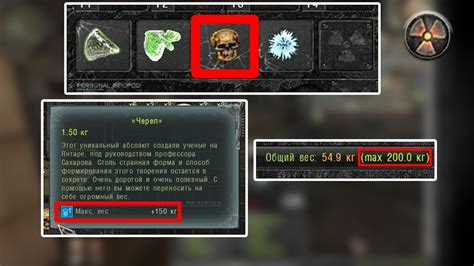
1. Очистка видеокарты и системы охлаждения. Артефакты могут возникать из-за пыли и грязи, которые мешают нормальному охлаждению видеокарты. Откройте корпус компьютера и тщательно очистите видеокарту и систему охлаждения от пыли с помощью мягкой кисточки или компрессора.
2. Обновление драйверов. Вероятность появления артефактов на видеокарте может быть связана с устаревшими или некорректно установленными драйверами. Перейдите на сайт производителя видеокарты и загрузите последнюю версию драйвера для вашей модели карты.
3. Понижение разгона. Если вы разогнали видеокарту, то повышенная частота работы может привести к артефактам. Понизьте частоту работы видеокарты до заводских значений или немного ниже, чтобы устранить артефакты.
4. Проверка на перегрев. Высокая температура - еще одна причина появления артефактов. Если видеокарта перегревается, проверьте работу системы охлаждения и убедитесь, что она должным образом исключается из автоматического режима.
5. Замена кабеля или монитора. Иногда артефакты могут быть вызваны неисправностью кабеля или монитора. Попробуйте подключить вашу видеокарту к другому монитору или заменить кабель. Если проблема исчезнет, виновником мог оказаться именно кабель или монитор.
Применив эти простые методы, вы можете устранить артефакты на своей видеокарте и наслаждаться плавным и качественным воспроизведением видео и игр.
Перегрев - главная причина артефактов: как исправить?

Один из самых эффективных способов исправить артефакты, связанные с перегревом, - обеспечить надлежащую вентиляцию для видеокарты. Убедитесь, что радиатор и вентилятор видеокарты чисты и свободны от пыли. Если возможно, установите дополнительные вентиляторы внутри корпуса компьютера, чтобы повысить циркуляцию воздуха.
Также можно попробовать снизить частоту работы видеокарты через программное обеспечение управления графическим процессором. Уменьшение частоты работы снизит тепловыделение и может помочь справиться с проблемой перегрева.
Если проблема с перегревом видеокарты наблюдается регулярно, рассмотрите возможность установки качественного системы активного охлаждения, такой как водяное охлаждение или мощные вентиляторы. Это может быть более дорогим решением, но может значительно снизить риск перегрева и появления артефактов.
В любом случае, регулярная чистка и обслуживание видеокарты должны стать хорошей практикой, чтобы сохранить ее работоспособность и предотвратить появление артефактов.
Проверка кабелей и соединений: факторы, влияющие на качество сигнала

Существует несколько факторов, которые могут оказывать негативное влияние на качество сигнала:
| Фактор | Описание |
| Неисправные или поврежденные кабели | Кабели могут повреждаться со временем или из-за неправильной эксплуатации. Даже незначительные повреждения, такие как сгибы, разрывы или перекручивания, могут вызывать искажения сигнала и артефакты на экране. |
| Неплотное подключение кабеля | Если кабель не подсоединен должным образом или не надежно закреплен, это может привести к потере сигнала и появлению артефактов на экране. |
| Некачественные или несовместимые соединители | Использование некачественных или несовместимых соединителей может также негативно влиять на передачу сигнала. Некачественные соединители могут вызывать помехи и искажения, что также приводит к появлению артефактов. |
| Выбор неподходящих кабелей | Неправильный выбор кабелей, несоответствующих требованиям видеокарты или монитора, может привести к проблемам с передачей сигнала и возникновению артефактов. |
Для устранения проблем с артефактами на видеокарте рекомендуется регулярно проверять и обслуживать кабели и соединения. При обнаружении повреждений или неисправностей следует заменить кабели или соединители на новые, качественные. Также важно выбирать совместимые и качественные кабели, соответствующие требованиям системы.
Обновление драйверов видеокарты: шаги исправления артефактов

Если ваши драйверы устарели или повреждены, это может привести к сбоям видео и появлению артефактов на экране. Здесь представлены простые шаги по обновлению драйверов видеокарты для устранения артефактов:
- Перейдите на официальный веб-сайт производителя вашей видеокарты. Например, если у вас видеокарта NVIDIA, посетите официальный сайт NVIDIA.
- Найдите раздел поддержки или загрузки на веб-сайте и перейдите к разделу драйверов.
- Выберите модель вашей видеокарты и операционную систему, установленную на вашем компьютере.
- Скачайте последнюю версию драйвера на свой компьютер.
- Закройте все запущенные программы и утилиты, которые могут взаимодействовать с видеокартой.
- Запустите загруженный файл драйвера и следуйте инструкциям по установке. Обычно этот процесс автоматически удалит старую версию драйвера и установит новую.
- Перезагрузите компьютер после завершения установки драйвера.
После обновления драйверов видеокарты многие проблемы с артефактами могут быть устранены. Если проблемы сохраняются, можно также попробовать выполнить откат драйвера к предыдущей версии или обновить операционную систему, чтобы устранить возможные конфликты и ошибки.
Важно отметить, что некоторые артефакты могут быть вызваны физическими повреждениями видеокарты, например, перегревом или неисправностью. В таком случае, обновление драйверов не поможет, и может потребоваться профессиональный ремонт или замена оборудования.
Расширенные методы устранения артефактов

Не всегда простые методы устранения артефактов на видеокарте приносят желаемые результаты. В таких случаях приходится прибегать к более сложным и продвинутым способам исправления проблемы. Вот некоторые из них:
1. Проверка и обновление драйверов
Артефакты на экране могут быть последствием несовместимости драйверов с установленной видеокартой. Проверьте, имеете ли вы последнюю версию драйверов для своей видеокарты и при необходимости обновите их.
2. Проверка и сброс настроек BIOS
Ошибки в настройках BIOS могут вызывать артефакты на экране. Проверьте настройки BIOS, особенно относящиеся к видеокарте, и сбросьте их по умолчанию, если это возможно.
3. Перепайка видеокарты
В случае, если у вас старая видеокарта, артефакты могут быть вызваны плохим контактом между чипом видеокарты и материнской платой. Перепайка видеокарты может помочь устранить эту проблему.
4. Замена видеокарты
Если проблема с артефактами на экране возникает регулярно и ни один из вышеперечисленных методов не помогает, возможно, ваша видеокарта окончательно вышла из строя и требует замены. Обратитесь к специалисту, чтобы произвести замену видеокарты.
Помните, что расширенные методы устранения артефактов могут требовать определенных знаний и навыков, поэтому, если вы не уверены в своих способностях, лучше обратиться за помощью к специалисту или сервисному центру.
Тактовая частота и напряжение видеокарты: повышение производительности

Один из способов повысить производительность видеокарты - увеличить ее тактовую частоту. Тактовая частота определяет скорость работы видеокарты и может быть настроена в программном обеспечении видеокарты или в BIOS компьютера. Однако, перед тем как увеличить тактовую частоту, необходимо убедиться в стабильности работы видеокарты, так как нет гарантии, что она выдержит повышение тактовой частоты без ошибок или сбоев.
Еще одним способом повысить производительность видеокарты - изменить ее напряжение. Напряжение определяет силу электрического потока в видеокарте и может быть увеличено или уменьшено в зависимости от требований. Увеличение напряжения может помочь устранить артефакты, однако, его использование также может повлечь за собой повышенное потребление энергии и нагрев видеокарты.
При настройке тактовой частоты и напряжения видеокарты важно помнить о следующих моментах:
- Перед изменением тактовой частоты и напряжения рекомендуется ознакомиться с документацией производителя вашей видеокарты или запросить советы у специалистов.
- Изменения тактовой частоты и напряжения должны быть проведены постепенно, с постоянной проверкой стабильности работы видеокарты.
- Изменение тактовой частоты и напряжения может привести к увеличенному потреблению энергии и повышенному нагреву видеокарты, поэтому важно следить за ее температурой и выполнять соответствующую вентиляцию.
В идеале, настройка тактовой частоты и напряжения должна выполняться с целью достижения гармоничного баланса между производительностью и стабильностью работы вашей видеокарты. Следуя указанным рекомендациям и проводя тщательное тестирование, вы сможете повысить производительность вашей видеокарты и устранить артефакты.



